Što se događa kada osoba s debelim prstima dodirne traku za pomicanje, pokušavajući je pomaknuti gore ili dolje ili poprijeko. Mali uspjeh postiže, zar ne? To već dugo muči neke ljude dok rade na Windows 8 prijenosnim računalima ili tabletima osjetljivim na dodir. Traka za pomicanje okomita je ili vodoravna traka koja se pojavljuje prilikom pomicanja sadržaja. Vidljiv je na krajnjim stranama zaslona, a ponekad i na dnu zaslona. Ako vam je teško vidjeti ili koristiti traku za pomicanje za Windows 8, ako želite, možete promijeniti širinu trake za pomicanje za Windows 8.
Evo kako možete promijeniti širinu trake za pomicanje u sustavu Windows 8.1.
Promijenite širinu klizača u sustavu Windows 8
Pritisnite kombinaciju tipki Win + R da biste otvorili dijaloški okvir Pokreni. U dijaloški okvir koji se pojavi upišite REGEDIT i pritisnite gumb U redu. Ako vas UAC zatraži, kliknite Da.
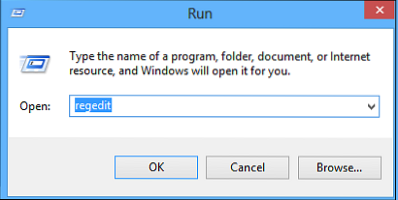
Sada, u prozoru Windows registra koji se otvori, idite na sljedeće mjesto -
HKEY_CURRENT_USER \ Upravljačka ploča \ Desktop \ WindowMetrics
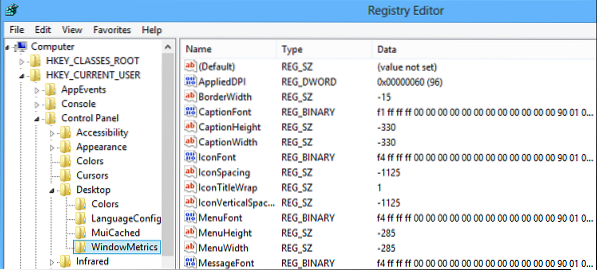
Odaberite tipku i u desnom oknu WindowsMetrics, dvostruki klik 'ScrollHeight' riječ.
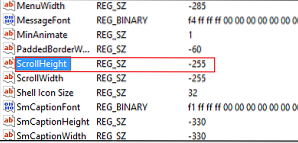
Odmah bi se na ekranu računala trebao pojaviti prozor (EDIT DWORD). U polje podataka vrijednosti prozora unesite vrijednost podataka. Zadana vrijednost za širinu pomicanja je -225. Unos 500 udvostručit će širinu, što bi po meni trebalo biti u redu. Ali možete unijeti bilo koju vrijednost do 1500. Možete reći, unesite 1400 da biste ga učinili još većim. Zapamtite, veća ili veća vrijednost, šira je traka za pomicanje.
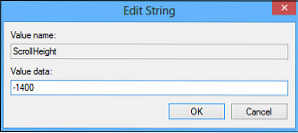
Zatim dvaput dodirnite ScrollWidth u desnom oknu WindowMetrics. U prozor EDIT DWORD unesite ista vrijednost podataka kao što je uneseno za "ScrollHeight" i taknite OK.

Sada zatvorite Windows Registry Editor. Da bi se promjene primijenile, morat ćete se odjaviti i prijaviti natrag na svoj korisnički račun. Otvorite Explorer, i vidjet ćete da je promijenjena širina trake za pomicanje.
Ovo bi trebalo riješiti vaš problem. Sada možete lako pomicati traku za pomicanje gore-dolje ili bočno, bez puno napora.
Podrazumijeva se - prvo napravite sigurnosnu kopiju registra ili stvorite točku za obnavljanje sustava!

 Phenquestions
Phenquestions


